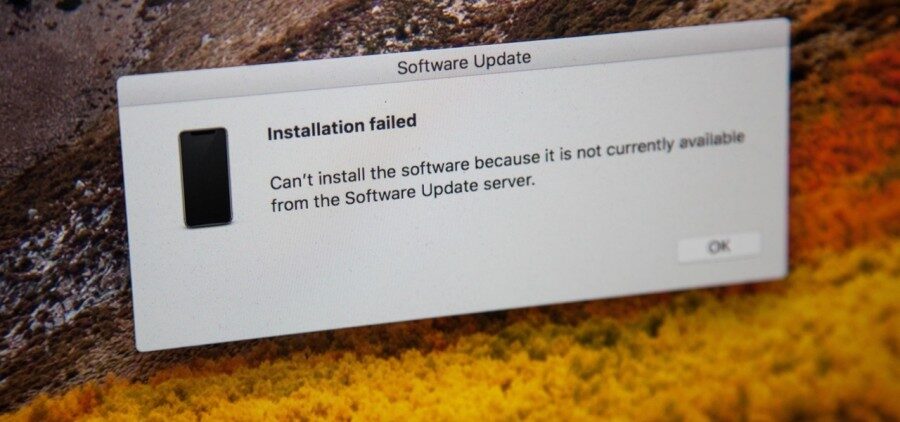
Apabila anda menggunakan MacOS 10.11 keatas di Mac Anda dan hendak menghubungkan iPhone ke perangkat Mac Anda melalui iTunes. Dalam keadaan apes, Anda mungkin akan mengalami peringatan masalah atau error “Software Update Is Required to Connect to Your iPhone”. Untuk itulah ketika Anda mengalami peringatan ini, Anda harus mngetahui bagaimana asal muasal dan bagaimana melakukan update system yang tepat agar tidak berdampak pada masalah-masalah seperti ini.
Mengapa Terjadi Error “Software Update Is Required to Connect to Your iPhone” ?
Secara umum, jika Mac Anda menggunakan versi MacOS terbaru, sedangkan iPhone Anda menggunakan versi iOS lawas/lama. Masalah ini bisa saja terjadi di perangkat Mac Anda ketika Anda menghubungkan kedua perangkat tersebut menggunakan kabel usb lightning melalui iTunes.
Meskipun begitu, masalah ini tetap masih memungkinkan untuk Anda dapat melakukan fungsi iTunes, misalnya untuk mengisi daya baterai, memindai gambar/foto, dan beberapa fungsi iTunes lainnya. Hanya saja ada beberapa fungsi yang biasanya tidak dapat dijalankan secara misterius, dan kenonaktifan fungsi ini biasanya beragaram.
Cara Men-Sinkronkan iPhone Ke Mac Melaui iTunes Saat Error
Dengan demikian, Anda harus melakukan sinkronisasi kembali antara iPhone Anda ke perangkat Mac Anda. Caranya sangatlah mudah, Anda hanya perlu melakukan update dan install software iPhone Anda kembali ke Mac.
Proses update ini hanya pelru Anda lakukan dengan mengetuk tombol “Install” pada saat pesan peringatan “A software update is required to connect to iPhone”. Kemudian tunggu proses update hingga selesai.
Cara Mengatasi Kesalahan Gagal Sinkronisasi iPhone ke Mac
Sayangnya, beberapa pengguna rentang mengalami masalah kelanjutan seperti saat melalukan instalasi, mengalami kegagalan atau “Installation Failed”. Error semacam ini juga umum terjadi, khususnya pada perangkat iOS atau iPhone/iPad yang menggunakan iOS versi Beta/Developer. Untuk masalah ini Anda hanya perlu memulihkan kembali versi iOS Anda ke public atau umum seperti biasa.
Namun jika masalah ini tetap berlanjut, cobalah untuk melakukan pembaharuan untuk versi MacOS Anda. Sebagai contoh, saya mengalami kesalahan saat menggunakan MacOS Sierra 10.13.5. Namun setelah update ke MacOS Sierra 10.13.6. Semuanya kembali berjalan normal. Untuk itu, Anda perlu mencoba menggunakan beberapa percobaan MacOS yang tepat untuk sinkronisasi kedua perangkat.
Cara Menggunakan Xcode Untuk Atasi Error iPhone di MacOS
Lain halnya lagi jika Anda sudah menggunakan versi MacOS terbaru, namun Anda masih tetap setia atau tidak ingin mengubah versi iOS Anda. Maka alternatif keduanya adalah dengan menggunakan Xcode. Software ini bisa Anda install di Mac Anda untuk sideload aplikasi yang umumnya dapat menjalankan perintah melalui terminal yang biasanya dapat mengatasi masalah tersebut.
Xcode dapat Anda install secara resmi melalui tautan App Store atau Mac Apps dibawah dengan mudah. Anda harus menginstall versi stabil untuk mengalami masalah lagi.
Namun jika Anda bersikukuh ingin menggunakan versi Beta dari Xcode. Untuk alasan apapun itu, Anda bisa mencoba menggunakanya dengan terlebih dahulu mendaftarkan akun Apple Developer Anda melalui tautan dibawah:
- https://developer.apple.com/download
Untuk penggunaan Xcode, Anda hanya perlu menginstall Xcode tersebut diperangkat Anda. Hingga akhirnya kesalahan atau error sinkronisasi bisa teratasi dengan sangat mudah.